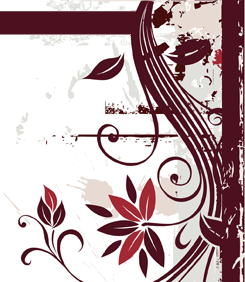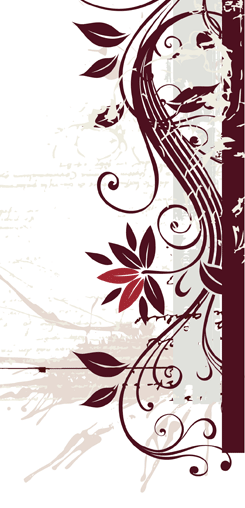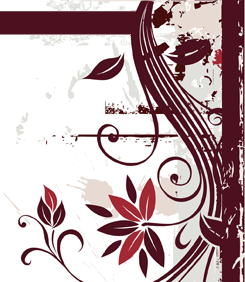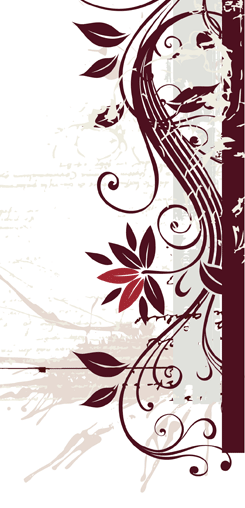| Как вставить фото в рамку Нам понадобится программа Фотошоп.
Через Мой компьютер или кто как умеет выбираем понравившуюся рамку.
Правой кнопкой щелкаем по рамке и выбираем пункт Открыть с помощью Фотошоп. 
Про удаление белого фона описано ниже для рамочки формата jpg, если
рамка в формате png или gif, то там нет этого белого фона, там сразу
вырез для фото должен быть.  Если слой с рамкой на замке, то нам надо замочек снять.
Для этого щелкаем дважды по слою с рамкой в окне Слоев и в появившемся окне жмем ОК  Теперь можно работать с рамкой.
Выбираем инструмент Волшебная палочка  и щелкаем ей на белом поле рамки (там где по идее должно быть фото),
эта область у нас должна выделиться, теперь жмем Delete на клавиатуре
или щелкаем правой кнопкой по выделенной области и выбираем Вырезать.
Вместо белого фона у нас должен проступить базовый фон в виде мелких
серо-белых кубиков в шахматном порядке
и щелкаем ей на белом поле рамки (там где по идее должно быть фото),
эта область у нас должна выделиться, теперь жмем Delete на клавиатуре
или щелкаем правой кнопкой по выделенной области и выбираем Вырезать.
Вместо белого фона у нас должен проступить базовый фон в виде мелких
серо-белых кубиков в шахматном порядке   Теперь выбираем в верхней строке Выделение-Отменить выделение.  Наконец открываем нашу фотку Файл-Открыть  Выбираем инструмент Прямоугольная область и выделяем нашу фотку либо пункт меню Выделение-Выделить все  И пункт менюРедактирование-Скопировать  Теперь фотку нашу можно закрыть Файл-Закрыть (не промахнитесь и не сделайте Закрыть все)
У нас осталось окошко с рамкой, выбираем Редактирование-Вставить
Поверх нашей рамочки появится слой с фоткой  Нам нужно мышкой схватить слой с фоткой в окне слоев и перетащить под окно с рамкой 
Выбираем пункт меню Редактирование-Свободное трансформирование(или
Трансформирование-Масштабирование), чтоб уменьшить нашу фотку. 
Удерживая клавишу Shift (чтоб сохранить пропорции) тянем нашу фотку за
нижний правый угол вверх либо за верхний левый угол вниз (кому как
удобнее) до тех пор, пока в нащем вырезе не появится наше уменьшенное
личико  Жмем Enter выбираем Выделение-Отменить выделение
Все, наша фотка в рамке готова, осталось сохранить
Файл-Сохранить Как  Выбираем формат jpg и пишем имя нашей фотке  Выставляем параметры сохранения  Теперь наслаждаемся готовым изображением 
|